Átfogó irányelvek videó rögzítéséhez Android képernyőről
Ha technikai okok miatt nehezen teszed közzé a videóidat, érdemes megtenned rögzítse képernyőn az Android videót. Ezzel a módszerrel rendkívüli tartalmakat hozhat létre, például oktatóanyagokat, mobiljátékokat és egyebeket. Felmerülhet a kérdés, hogy miért kell rögzítenie a meglévő videót, mivel azt már elmentette eszközére. Néhány ésszerű ok az, hogy a videó megjelenítési tájolását és hosszát rögzítéssel, vagy jobban mondva képernyőfelvétellel szabályozhatja. Ezenkívül, ha csak a videó egyes jeleneteit szeretné megjeleníteni, rögzítheti azokat a képernyőről a zökkenőmentes megosztás érdekében. Másrészt, bármilyen okot is gondol, ez a cikk továbbra is segít megtanulni, hogyan készítsen videókat Androidon. Tehát, hogy csökkentsük a késleltetést, kezdjük a teljes tartalom elolvasásával.
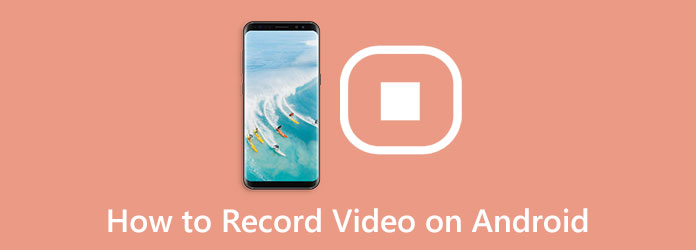
1. rész: Videó rögzítése Androidon alapértelmezett módon
Android-telefonján végrehajtott néhány módosítással rögzítheti a szükséges videót. Tegyük fel, hogy a barátod küldött neked egy videót, amelyet valamilyen okból nem tudsz letölteni. Ebben az esetben a legjobb kezdeti megoldás, ha videót rögzít az Android képernyőjéről az alapértelmezett módon. Szinte minden Android telefon és táblagép rendelkezik beépített képernyőrögzítővel, amelyet a felhasználók használnak. Ez a beépített funkció nem csak a képernyő megjelenítését, hanem a rendszer hangját és a felhasználó hangját is rögzítheti az eszköz mikrofon funkciójának engedélyezésével. Ezzel az eszközzel egyszerűbbé vált a felhasználók számára az oktatóvideók létrehozása Androidon. Ezért lássuk azokat az irányelveket, amelyek segítenek a videó rögzítésében az Android telefon beépített képernyőrögzítőjével.
1 lépésAdja hozzá a hozzáférés szabályozásához
Először is, meg kell győződnie arról, hogy a képernyőrögzítő eszköz látható a telefonhoz hozzáadott eszköz számára Középre. Ha nem, akkor a képernyő lefelé húzásával kell hozzáadnia. Ezután érintse meg a szerkesztése opciót egy ceruza ikonnal a képernyő tetején. Ezt követően húzza a Képernyõrögzítõ a További funkciók részből a Hozzáadott funkciók szakasz. Most folytathatja az Android-videó képernyőrögzítését.
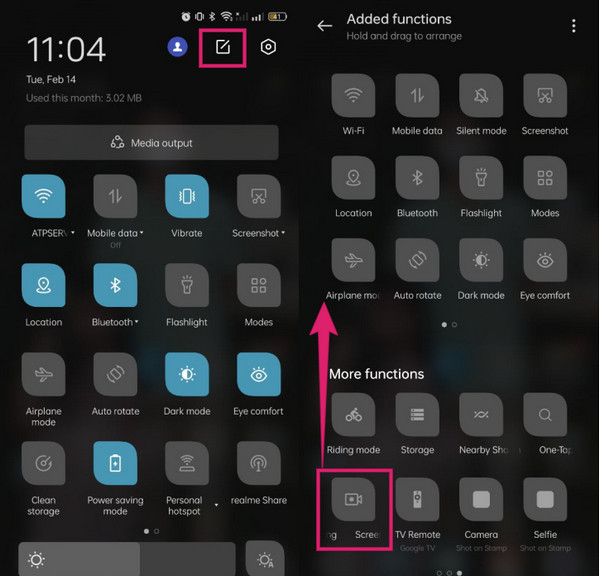
2 lépésIndítsa el a Felvételt
A rögzítés megkezdése előtt testreszabhatja az előre beállított értékeket az eszköz megérintésével és nyomva tartásával a beállítások eléréséhez. Ha elkészült, érintse meg a Rekord gombot a rögzítés megkezdéséhez, majd indítsa el a rögzíteni kívánt videót.
3 lépésSzerkessze és mentse a rögzített videót
Érintse meg a megáll gombot, ha végzett a felvétellel. Ezután nyissa meg a rögzített videót, és érintse meg a szerkesztése fület a képernyő alján. A következő oldalon érintse meg az alkalmazni kívánt szerkesztési beállításokat, majd érintse meg a Megtakarítás gombot.
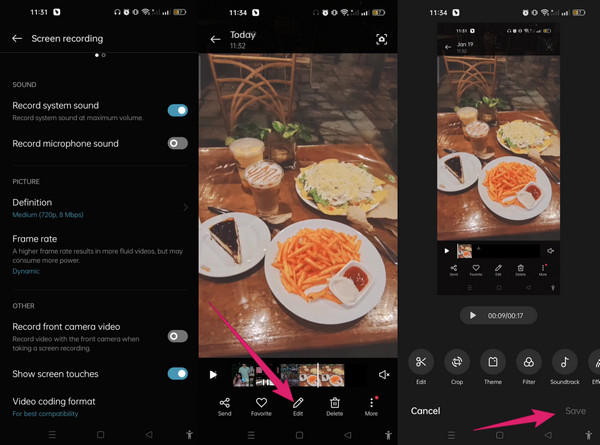
2. rész: Videó rögzítése Androidon harmadik féltől származó eszköz használatával
Tegyük fel, hogy egy harmadik féltől származó eszközt részesít előnyben. Ebben az esetben a legjobb alkalmazás a videó rögzítéséhez Androidon Tipard Screen Capture. Ez egy sokféle rögzítőszoftver, amely Mac és Windows rendszeren elérhető. Az általa kínált felvevők a következők: videorögzítő, játékmenet-rögzítő, hangrögzítő, webkamera-felvevő, ablakrögzítő és telefonrögzítő iOS és Android rendszerhez. Ezenkívül Android-felvevőjének köszönhetően kiváló minőségben rögzítheti telefonja teljes képernyőjét, valamint rendszer- és hanghangját. Ami azt illeti, az általa előállított kimenet minősége biztosan lenyűgözi Önt. Ezenkívül ez az eszköz lehetővé teszi a kimenet formátumának, képsebességének, minőségének és felbontásának testreszabását az Ön preferenciái alapján.
Sőt, ha kíváncsi vagy arra, hogy ez a telefonfelvevő hogyan tud videót rögzíteni Android képernyőjéről, vagyis az ún. FoneLab tükör, kétféleképpen választhatja az Android csatlakoztatását. Függetlenül attól, hogy milyen módon hajtja végre ezt a feladatot, minden bizonnyal könnyen fog elvégezni, mivel rendkívül intuitív felülettel rendelkezik. Ezen felül biztonságos és zökkenőmentes eljárást is biztosíthat, mivel ez a rögzítőszoftver hardveres gyorsítással érkezik. Így itt található a teljes útmutató a szoftver használatához az Androidon.
1 lépésTelepítse a szoftvert és az alkalmazást
Először is le kell töltenie és telepítenie kell a Tipard Screen Capture alkalmazást a számítógépére a ikonra kattintva Letöltés gombot lent. Ezzel egyidejűleg androidos telefonjára telepítse a FoneLab Mirror alkalmazást is, amelyet le kell töltenie a Play Áruházból.
2 lépésNyissa meg a Telefonrögzítőt
Így rögzíthet videót Androidon az említett eszközök telepítése után. A számítógépen indítsa el a szoftvert, és kattintson a gombra WhatsApp/Viber opció a felvevők között. Ezután a következő ablakban válassza az Android lehetőséget. Ne feledje, hogy telefonjának és számítógépének egy WiFi-hálózathoz kell csatlakoznia.
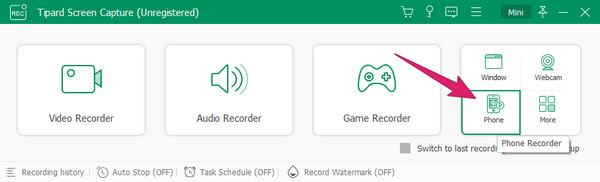
3 lépésCsatlakoztassa az eszközöket
Most indítsa el a tükröző alkalmazást Android-eszközén. Ezután válasszon a szoftverhez való csatlakoztatási lehetőségek közül, például a Észlelés, PIN kód, és a QR-kód. Ezúttal válasszunk Felismerni. Most érintse meg a Keresés sávot, majd érintse meg a képernyőn észlelt asztal nevét. Ezt követően megjelenik egy prompt, ahol meg kell érintenie a INDÍTÁS MOST gombot.
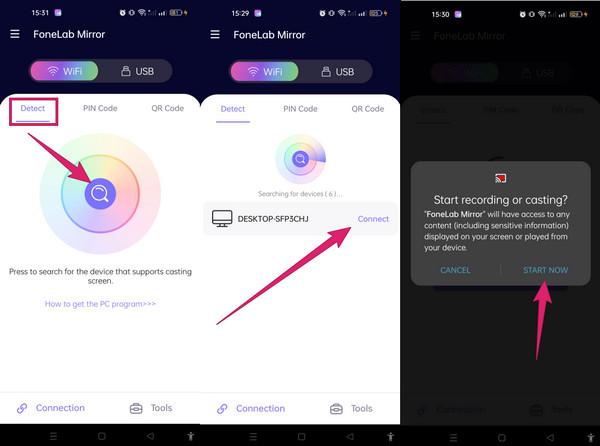
4 lépésIndítsa el a Felvételt
A telefon csatlakoztatása után megkezdheti a videó rögzítését az Android képernyőjéről. A számítógép képernyőjén kattintson a gombra Rekord gomb. Ezután játssza le a videót a telefonján a rögzítéshez. Ezt az eszközt arra is használhatja készítsen képernyőképeket Android-eszközén.
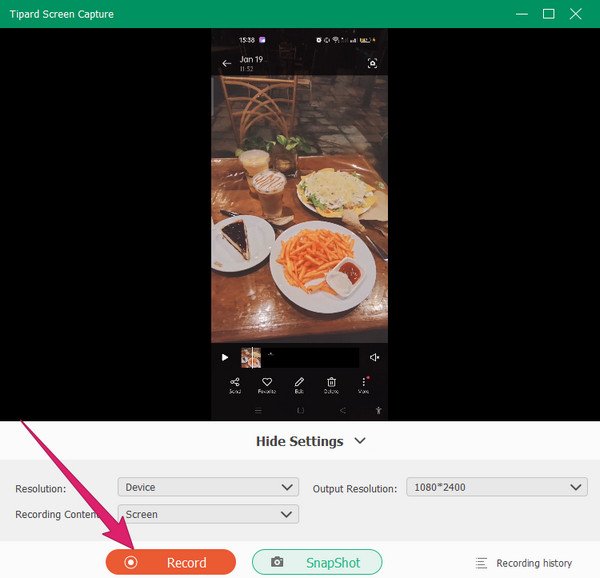
5 lépésMentse a felvételt
A videó után kattintson a gombra megáll gomb. Ezután folytassa a felvétel mentésével a gombra kattintva csinált gombot.
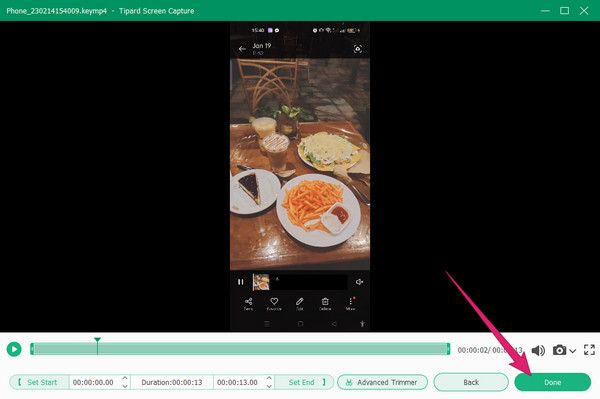
3. rész. GYIK az Androidon történő videórögzítésről
Androidon bármilyen típusú videót rögzíthetek?
Használhatja a beépített eszközt vagy a harmadik féltől származó eszközt, például Tipard Screen Capture. Ezekkel az eszközökkel videót rögzíthetsz az iPhone-odra zenével. Ehhez át kell küldenie iPhone-ját a legjobb rögzítőszoftverrel. Ezután a felvétel megkezdése előtt állítsa be a hangrendszert.
Milyen videoformátumot produkál a beépített képernyőrögzítő?
Az Android telefonok általában MP4 videókat készítenek. Ez az univerzális formátum szinte minden médialejátszón és mobileszközön lejátszható.
Hogyan készíthetem el a rögzített videót WMV formátumban Androidon?
Mivel az Android gyárt MP4 videók, szüksége van egy konvertáló alkalmazásra, hogy más formátumra, például WMV-re módosítsa őket. Sajnos az Android telefonok nem rendelkeznek beépített konverterrel. Ezért ehhez be kell szereznie egy harmadik féltől származó alkalmazást.
Következtetés
Ez a cikk arról szól, hogyan kell videó rögzítése Android telefonon. Reméljük, megőrzi az innen tanultakat, és alkalmazza azokat a videó képernyőrögzítési feladatában. Továbbá, ha szeretné felfedezni Tipard Screen Capture és tekintse meg a többi nagyszerű funkcióját, ne habozzon megvásárolni Windows és Mac rendszeren. Akkor lepődj meg a nagy teljesítményű rögzítőeszközökkel és a gyümölcs csúcsminőségű minőségével.







